Kako ustvariti geslo v sistemu Windows
Kaj je treba vedeti
- Windows 10 in 8: Odprite Nadzorna plošča. Izberite Uporabniški računi (Windows 10) oz Uporabniški računi in družinska varnost (Windows 8).
- Izberite Uporabniški računi > Spremenite svoj račun v nastavitvah računalnika > Možnosti prijave.
- V razdelku Geslo izberite Dodaj. Dvakrat vnesite novo geslo in namig za geslo. Izberite Naslednji > Končaj.
V tem članku je razloženo, kako ustvariti geslo v operacijskih sistemih Windows 10 in Windows 8. Vsebuje tudi navodila za ustvarjanje gesla v operacijskih sistemih Windows 7, Vista in XP.
Kako ustvariti geslo za Windows 10 ali Windows 8
Ali vas Windows ob zagonu računalnika zahteva geslo? Moralo bi. Če ne, puščate dostop do vašega e-poštnega računa, shranjenih datotek in drugih podatkov vsem v vašem domu ali na delovnem mestu.
Geslo lahko ustvarite v Nadzorna plošča. Ko to storite, ga uporabite za prijavo v Windows od te točke naprej, razen če ste odstranite svoje geslo za Windows nekega dne.
-
Odprite nadzorno ploščo. Najlažji način za to v sistemu Windows 10 je izvajanje
nadzor iz menija Start ali pogovornega okna Zaženi. V sistemu Windows 8 uporabite Meni Power User s pritiskom Win + X.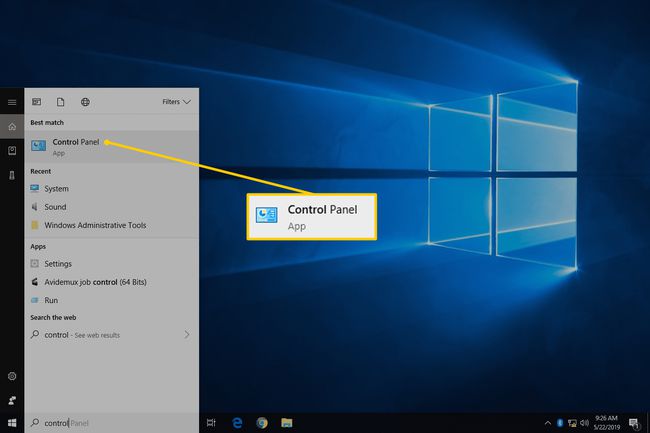
-
Izberite Uporabniški računi (Windows 10) oz Uporabniški računi in družinska varnost (Windows 8).

Če si ogledujete programčki po njihovih ikonah namesto v pogledu kategorij v sistemu Windows 10, po izbiri nadaljujte s 4. korakom Uporabniški računi. Če v tem pogledu uporabljate Windows 8, te možnosti sploh ne boste videli; odprto Uporabniški računi namesto tega in nato preskočite na 4. korak.
-
Odprto Uporabniški računi.
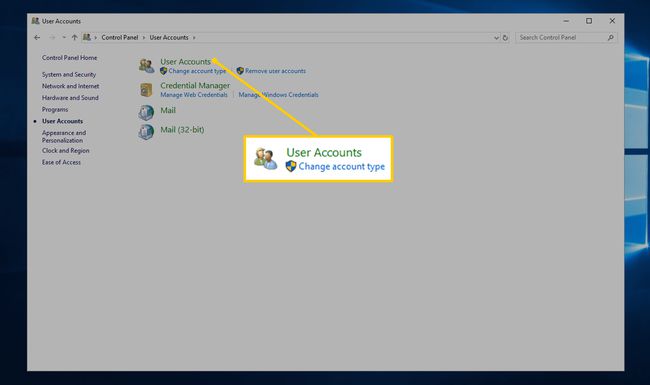
-
Izberite Spremenite svoj račun v nastavitvah računalnika.
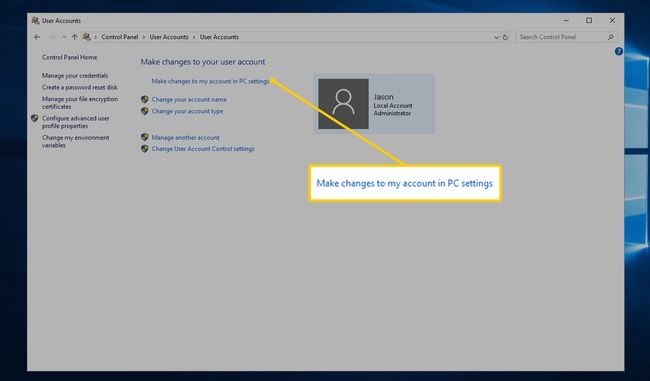
-
Izberite Možnosti prijave z leve strani.

-
Pod Gesloobmočje, izberite Dodaj.
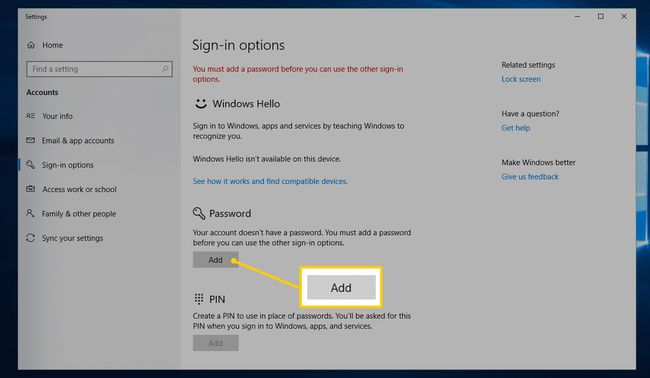
V prvi dve besedilni polji vnesite novo geslo. To morate storiti dvakrat, da se prepričate, da ste pravilno vnesli geslo.
-
V Namig za geslo vnesite nekaj, kar vam bo pomagalo zapomniti geslo, če ga pozabite, in nato izberite Naslednji.
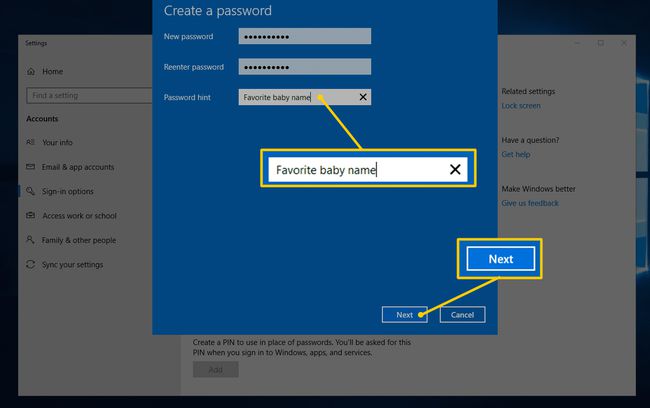
-
Zadetek Končaj da dokončate nastavitev novega gesla.
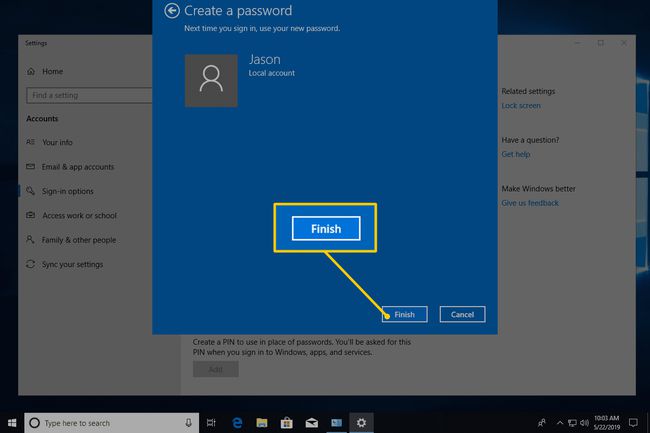
Zdaj lahko izstopite iz vseh oken, ki ste jih odprli, da ustvarite geslo, npr Nastavitve oz Nastavitve računalnika.
Vedno je dobra ideja ustvarite disk za ponastavitev gesla po izdelavi novega gesla. Če tvoj geslo je res zapleteno in ne želite narediti diska za ponastavitev, razmislite o tem, da ga shranite v a upravitelj gesel.
Kako ustvariti geslo za Windows 7 ali Windows Vista
Odprto Nadzorna plošča iz menija Start.
-
Izberite Uporabniški računi in družinska varnost (Windows 7) oz Uporabniški računi (Windows Vista).
Če te povezave med ustvarjanjem ne vidite oz ponastavitev gesla v sistemu Windows 7, to je zato, ker uporabljate nadzorno ploščo v pogledu, ki prikazuje samo ikone ali povezave do programčkov, ta pa ni vključen. Odprto Uporabniški računi namesto tega pojdite na 4. korak.
-
Izberite Uporabniški računi.

-
V Spremenite svoj uporabniški račun območje, izberite Ustvarite geslo za svoj račun.
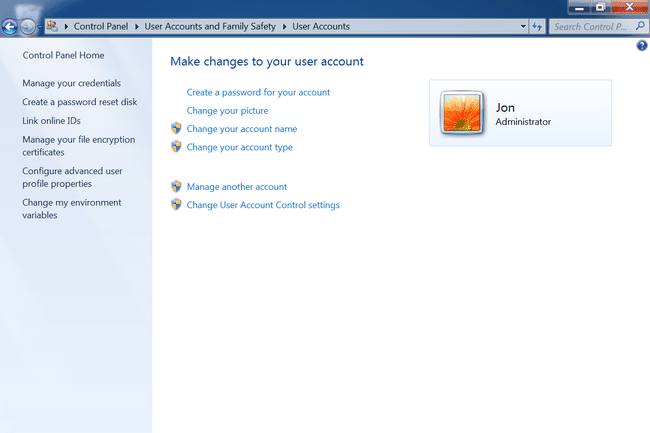
-
V prva dva besedilna polja vnesite geslo, ki ga želite uporabiti.
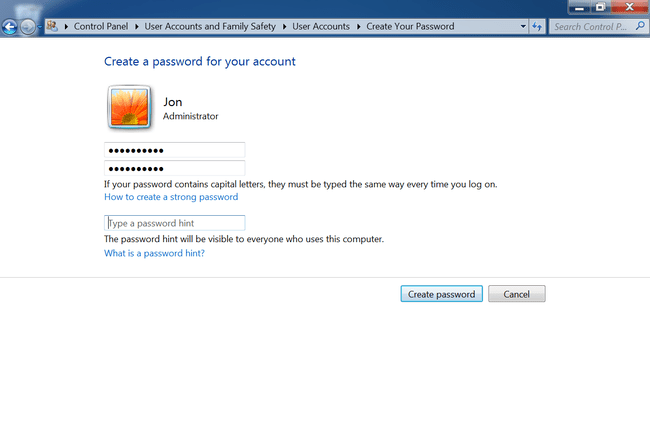
Vnesite nekaj uporabnega v Vnesite namig za geslo besedilno polje. Ta korak ni obvezen, vendar vam toplo priporočamo, da ga uporabite. Če se poskusite prijaviti v Windows, vendar vnesete napačno geslo, se bo pojavil ta namig in upajmo, da bo pognal vaš spomin.
Izberite Ustvari geslo za potrditev novega gesla.
Zdaj lahko zaprete vsa odprta okna, s katerimi ste dostopali do strani za spremembo gesla.
Kako ustvariti geslo za Windows XP
Pomaknite se do Začni > Nadzorna plošča.
-
Izberite Uporabniški računi.
Če ste v Pogled kategorije nadzorne plošče, jo boste morali znova izbrati na naslednjem zaslonu.
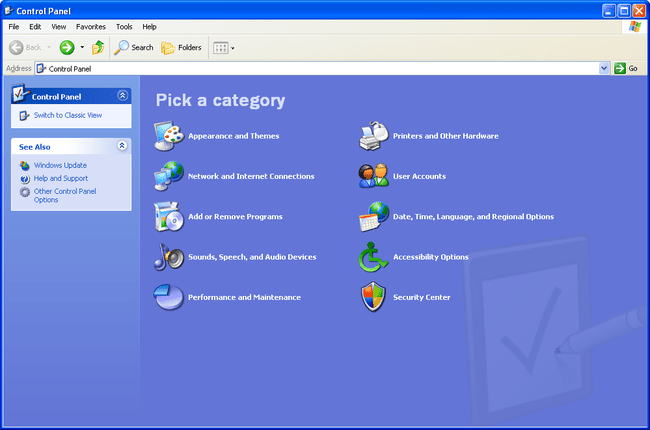
-
Izberite svoje uporabniško ime v ali izberite račun, ki ga želite spremeniti območje.

Izberite Ustvari geslo povezava.
-
V prvih dveh besedilnih poljih vnesite geslo, ki ga želite začeti uporabljati.
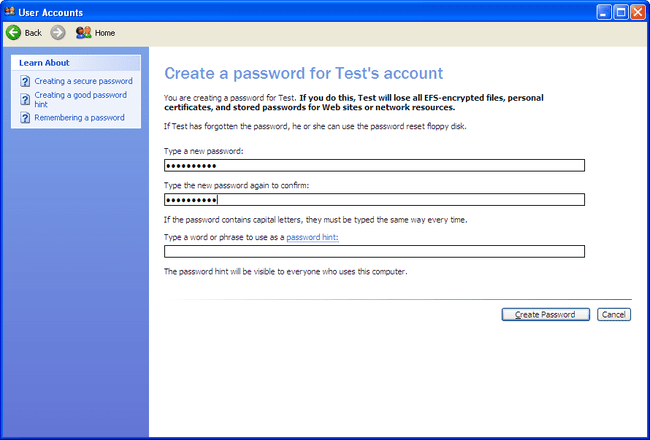
Izberite Ustvari geslo za potrditev novega gesla.
-
Naslednji zaslon bo morda vprašal Ali želite svoje datoteke in mape narediti zasebne?. Če bodo na tem računalniku nastavljeni drugi uporabniški računi in želite, da vaše osebne datoteke ostanejo zasebne, izberite Da, naredi zasebno.
Če vas tovrstna varnost ne skrbi ali je ta račun edini račun v vašem računalniku, lahko izberete št.
Zdaj lahko zaprete Uporabniški računi okno in Nadzorna plošča okno.
Kot lahko vidite, se posebni koraki, ki jih morate upoštevati za ustvarjanje gesla za prijavo v Windows, nekoliko razlikujejo glede na operacijski sistem uporabljate. Glej Katero različico sistema Windows imam? če niste prepričani, katera od teh več različic sistema Windows je nameščena v vašem računalniku.
